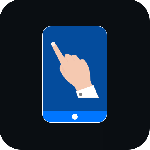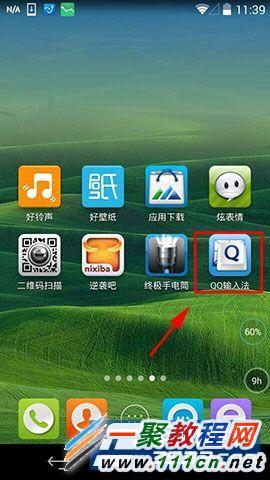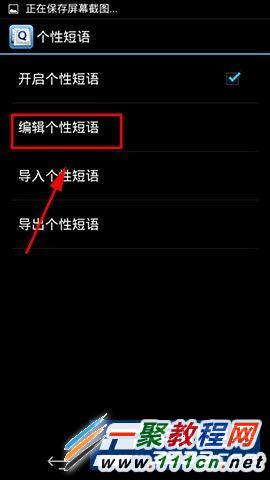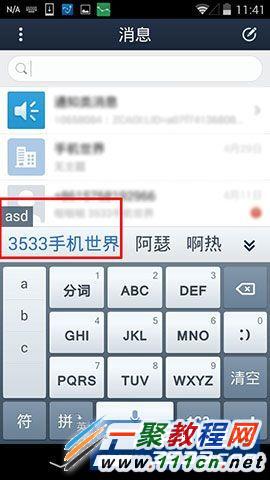最新下载
热门教程
- 1
- 2
- 3
- 4
- 5
- 6
- 7
- 8
- 9
- 10
QQ输入法如何设置自定义短语?QQ输入法短语设置方法图解
时间:2014-06-22 编辑:简简单单 来源:一聚教程网
1)我们在手机中点击【QQ输入法】——》【输入设置】进入之后找到点击它。
2)接着在打开的【输入法设置】里面会看到有一个【个性短语】现在我们点击它之后再点击【编辑个性短语】 如下图所示。
3)然后在进入到【编辑个性短语】中你会看到有一个【添加】现在我们就可以点击增加了哦(快捷键,就是你按了哪几个按钮就可以显示个性短语),然后点击【确定】
4)这样我们如果要输入时只要输入或按快捷键就可以实现快速插入短语了哦。
相关文章
- sora软件价格介绍 02-22
- sora官网入口地址一览 02-22
- Sora生成的视频使用教程 02-22
- 《梦幻西游》元宵灯谜线索答案大全2024 02-22
- 《原神》有朋自远方来第一天通关攻略 02-22
- 《苏醒之路》四个结局达成攻略 02-22